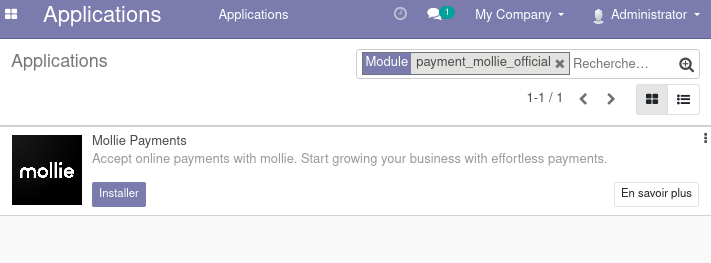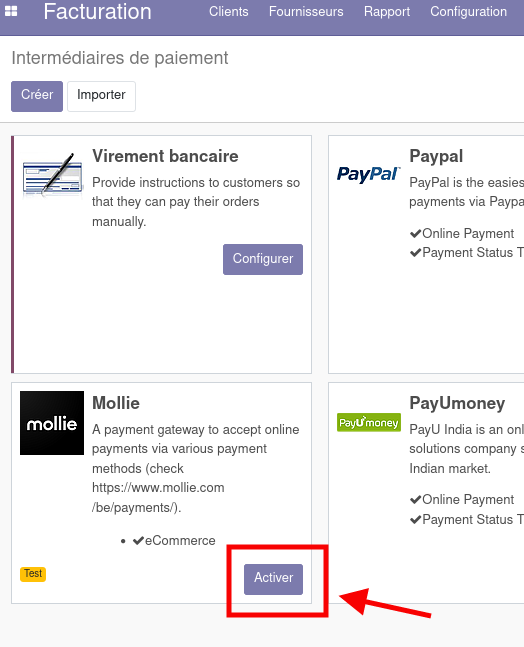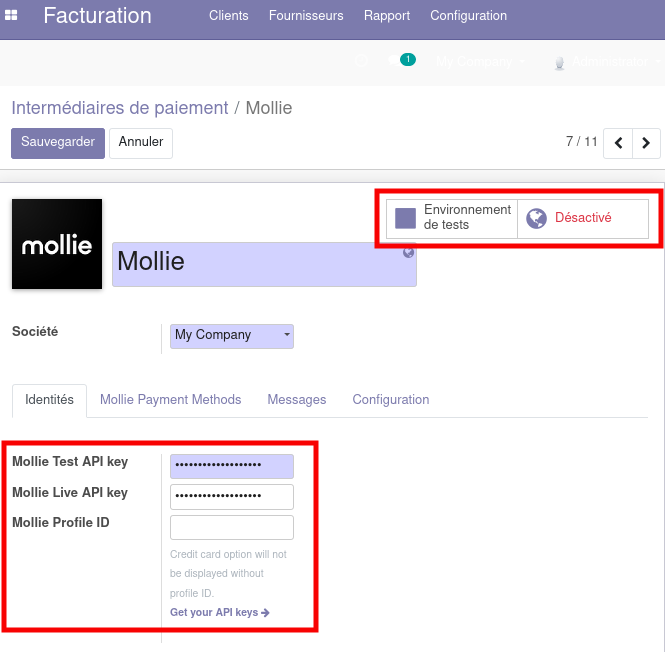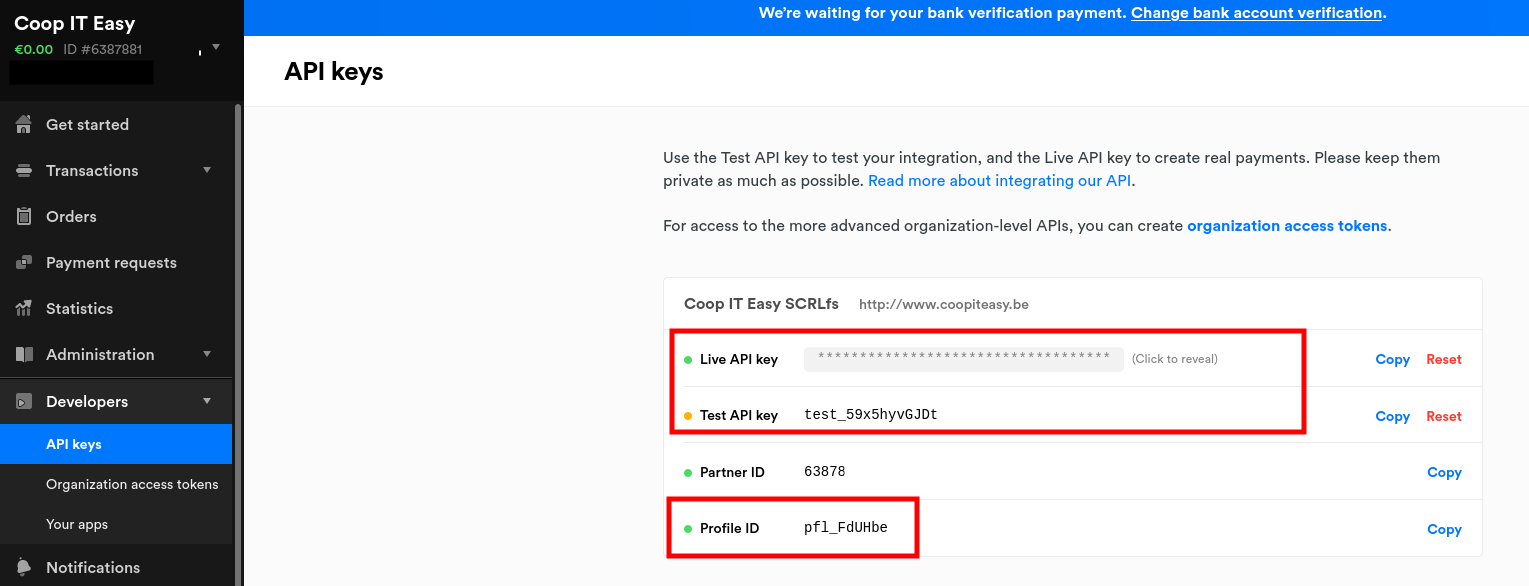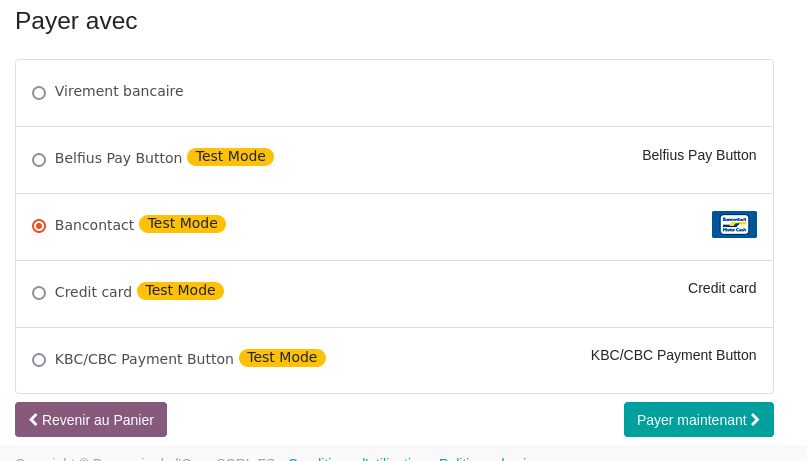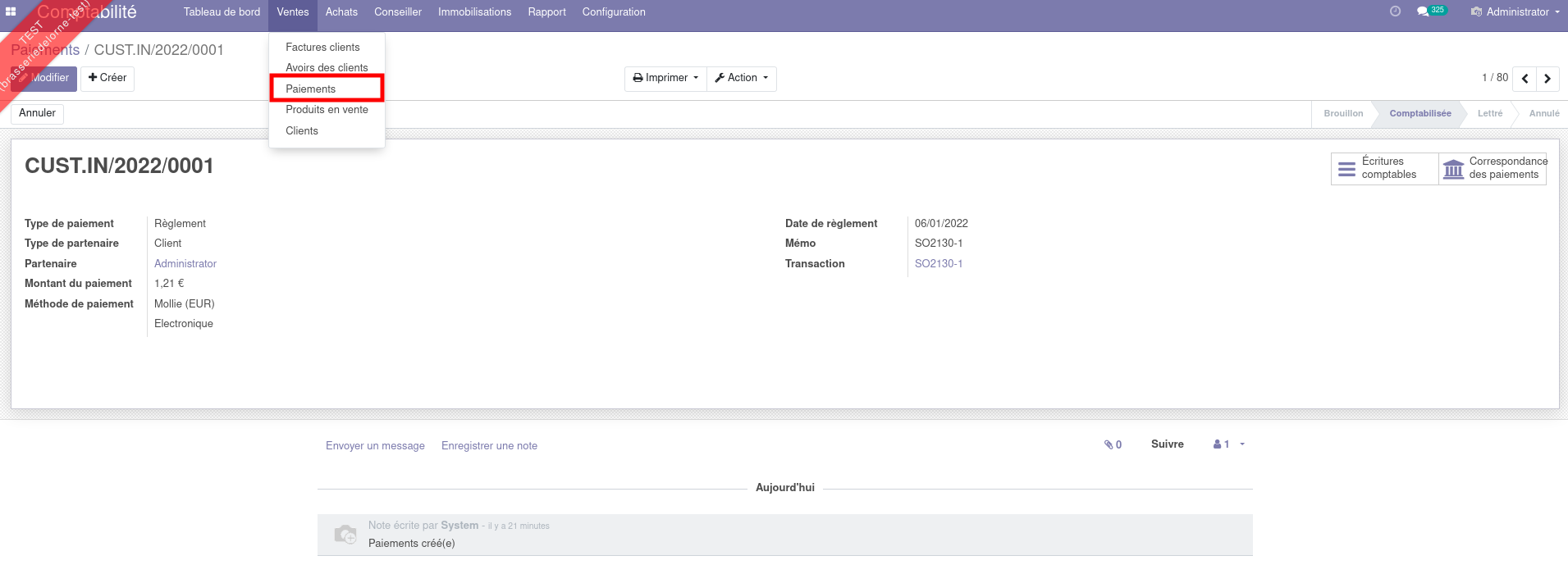Utiliser le paiement par Mollie
Configurer Mollie comme intermédiaire de paiement
1. Dans Applications, installer l'application Mollie
2. Dans Facturation (ou Comptabilité), activer Mollie. Par défaut, Mollie est désactivé et disponible sur l'environnement de tests.
LaL'identifiant Profile ID et les clés API (de test)test et de production) sont à copier depuis son compte Mollie. Tant que le smart button est générée"environnement automatiquement.de test", c'est la clé de test qui sera utiliser pour simuler des paiements etc.
Conifguration des moyens de paiement Mollie demande de renseigner un "Profile ID" pour rendre disponible le paiement par carte de crédit.
Dansdans l'onglet "Mollie Payment Methods", - pas encore documenté.
Étapes d'un paiement Mollie
En prenant l'exemple d'un achat sur la boutique en ligne, le client peut choisir parmi les méthodes de paiement disponibles. Les méthodes ajoutées via Mollie sont ici marquées "Test Mode" lorsqu'elle sont réalisées dans l'environnement de test (pour modifier cela, voir plus haut).
Lorsque le client clique sur "Payer maintenant", une proposition de devis (SO) est créée par le système dans le back-end. Une transaction Mollie est initiée. Une fenêtre externe Mollie s'ouvre pour valider le paiement.
Si le paiement est effectué, la proposition de devis est confirmée en bon de commande de vente. La transaction Mollie est confirmée et un paiement (CUST.IN) est automatiquement créé dans le back-end au statut "comptabilisé" dans le module Facturation/Comptabilité (dans l'onglet Vente > Paiements).
Après l'import des relevés bancaires, un relevé Mollie regroupe plusieurs paiements. Pour réaliser la réconciliation, on peut lettrer d'un coup les différents paiements Mollie correspondant au relevé.